Comment arrêter l'écran bleu à mise à jour Windows 10 en cours?
Êtes-vous fatigué des mises à jour constantes de l'écran bleu sur votre PC Windows 10? Si c'est le cas, vous êtes au bon endroit. Dans cet article, nous allons vous montrer comment arrêter l'écran Blue Update in Progress dans quelques étapes faciles. Nous expliquerons également pourquoi ces mises à jour se produisent et comment les empêcher de se reproduire à l'avenir. Donc, si vous avez des difficultés avec des mises à jour d'écran bleu sur votre PC Windows 10, lisez la suite pour apprendre à les arrêter sur leurs morceaux.
Comment arrêter l'écran bleu à mise à jour Windows 10 en cours?
- Tout d'abord, ouvrez le menu Démarrer et sélectionnez Paramètres.
- Dans la fenêtre Paramètres, sélectionnez Mise à jour et sécurité.
- Ensuite, sélectionnez Mise à jour de Windows du volet gauche.
- Maintenant, sélectionnez le Options avancées du volet droit.
- Ici, sélectionnez le Mises à jour de pause Pour une option pouvant aller jusqu'à 7 jours.
- Enfin, redémarrez votre PC pour appliquer les modifications.
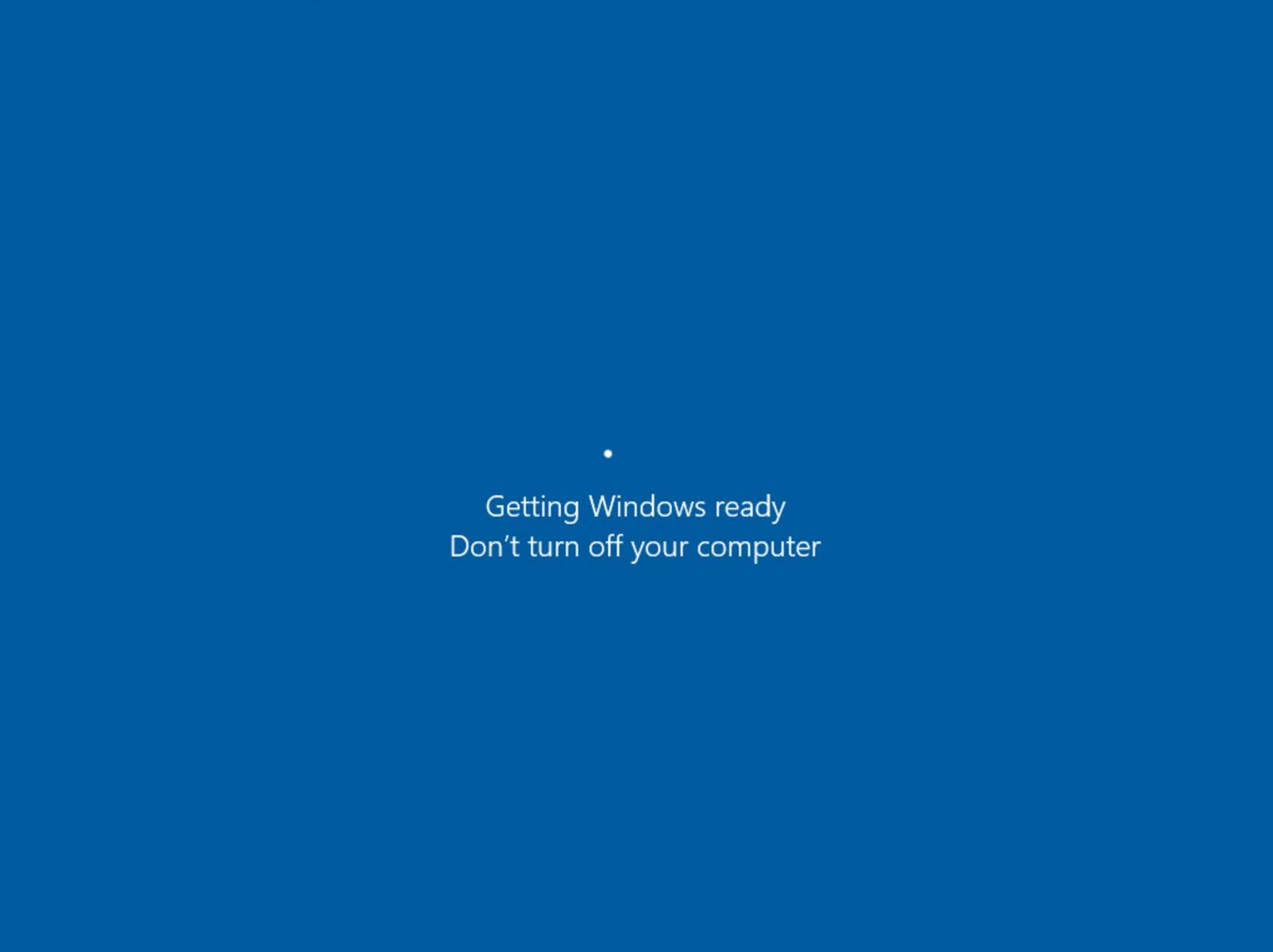
Comment réparer la mise à jour Windows 10 en cours d'écran bleu
Lorsque Windows 10 est au milieu d'une mise à jour, les utilisateurs peuvent ressentir un écran bleu de décès. Ce problème peut être causé par une variété de facteurs, notamment un fichier système corrompu, un conflit matériel ou des conducteurs corrompus. Heureusement, il existe des mesures qui peuvent être prises pour dépanner et résoudre le problème.
La première étape consiste à identifier la source du problème. Si l'écran bleu se produit lors d'une mise à jour, cela est probablement dû à un fichier système ou un pilote qui a été corrompu. Pour déterminer la source du problème, les utilisateurs peuvent se référer aux journaux de la visionneuse d'événements Windows. Ces journaux indiqueront quel processus ou conducteur provoque le problème.
L'étape suivante consiste à redémarrer l'ordinateur en mode sans échec. Cela permettra à l'utilisateur d'accéder au système sans aucune des applications ou des pilotes installés en cours d'exécution. Une fois en mode sans échec, les utilisateurs doivent ouvrir le gestionnaire de périphériques et vérifier tous les pilotes corrompus ou obsolètes. S'il est trouvé, ils doivent être mis à jour ou désinstallés.
Vérifier l'intégrité du fichier système
L'étape suivante consiste à vérifier l'intégrité du fichier système. Cela peut être fait en ouvrant l'invite de commande et en exécutant la commande System File Checker (SFC). La commande SFC analysera le système et remplacera tous les fichiers corrompus.
Une fois l'intégrité du fichier système vérifié et que tous les fichiers corrompus ont été remplacés, les utilisateurs doivent redémarrer l'ordinateur et essayer d'installer à nouveau la mise à jour. Si l'écran bleu de la mort se produit, alors d'autres étapes peuvent devoir être prises.
Vérifiez les problèmes de mémoire
L'étape suivante consiste à vérifier les problèmes de mémoire. Les problèmes de mémoire peuvent provoquer l'écran bleu de la mort lors d'une mise à jour. Pour vérifier les problèmes de mémoire, les utilisateurs doivent ouvrir le gestionnaire de tâches et vérifier l'onglet Mémoire. S'il y a des problèmes de mémoire, l'utilisateur devrait envisager de mettre à niveau sa RAM.
Vérifiez les conducteurs non pris en charge
Une autre cause possible de l'écran bleu de la mort est les conducteurs non pris en charge. Pour vérifier les conducteurs non pris en charge, les utilisateurs doivent ouvrir le gestionnaire de périphériques et rechercher des notes d'exclamation jaune. S'il est trouvé, ils doivent être mis à jour ou désinstallés.
Désinstaller les mises à jour récemment installées
Si aucune des étapes ci-dessus n'a fonctionné, l'utilisateur doit essayer de désinstaller des mises à jour récemment installées. Pour ce faire, les utilisateurs doivent ouvrir le panneau de configuration et accéder à la section des mises à jour installées. Ici, les utilisateurs peuvent trouver une liste de toutes les mises à jour installées et peuvent désinstaller tout ce qui entraîne le problème.
Exécutez le dépannage de la mise à jour Windows
Enfin, les utilisateurs doivent exécuter le dépanneur Windows Update. Ce dépanneur peut être trouvé dans l'application Paramètres et peut aider à identifier et résoudre tous les problèmes qui empêchent l'installation de la mise à jour. Une fois le dépanneur terminé en cours d'exécution, les utilisateurs doivent redémarrer l'ordinateur et tenter d'installer à nouveau la mise à jour.
Peu de questions fréquemment posées
Qu'est-ce qu'un écran bleu Windows 10 Update?
Un écran bleu de la mise à jour Windows 10 est l'écran d'erreur qui apparaît lorsqu'un système rencontre une erreur critique lors de l'installation d'une mise à jour Windows. Ce type d'erreur se produit généralement lorsqu'un logiciel ou un conflit matériel incompatible empêche la mise à jour de terminer, entraînant souvent un crash système complet.
Quelles sont les causes d'un écran bleu Windows 10 Update?
La cause la plus courante d'un écran bleu Windows 10 Update est la présence d'un logiciel ou de matériel conflictuel sur le système. Cela pourrait être quelque chose d'un pilote obsolète à une application problématique. De plus, l'écran bleu de la mise à jour Windows 10 peut également être causé par des fichiers système corrompus, un manque d'espace de disque dur disponible ou un problème matériel tel qu'un mauvais bâton de RAM.
Quels sont les symptômes d'un écran bleu à mise à jour Windows 10?
Le symptôme le plus courant d'un écran bleu Windows 10 Update est un crash complet du système. Cela peut entraîner la congélation ou le redémarrage de l'ordinateur inattendu, ou le système incapable de démarrer sous Windows. De plus, l'écran bleu de la mort (BSOD) peut apparaître, affichant un message d'erreur.
Comment arrêter une mise à jour Windows 10 en cours d'écran bleu?
La meilleure façon d'arrêter une mise à jour Windows 10 en cours d'écran bleu est de redémarrer l'ordinateur en mode sans échec. Cela vous permettra de démarrer sous Windows sans aucun logiciel ou pilote tiers en cours d'exécution. Une fois en mode sans échec, vous pouvez ensuite désactiver le logiciel ou le matériel provoquant l'échec de la mise à jour. De plus, vous pouvez également utiliser l'outil de restauration du système pour faire reculer le système à un état précédent afin d'éviter que l'écran bleu se produise.
Que devrait-il être fait après un écran bleu Windows 10 Update?
Une fois qu'un écran bleu de mise à jour Windows 10 s'est produit, il est important de prendre des mesures pour éviter que cela ne se reproduise à l'avenir. Cela comprend la garantie que tous les pilotes et logiciels sont à jour, ainsi que l'exécution d'un virus et d'une analyse de logiciels malveillants pour s'assurer que le système est exempt de tout logiciel malveillant. De plus, il est important de s'assurer que le système a suffisamment d'espace de disque dur gratuit pour terminer la mise à jour.
Quelle est la meilleure façon de réparer un écran bleu Windows 10 Update?
La meilleure façon de corriger un écran bleu Windows 10 Update est d'identifier et de supprimer la source du conflit. Cela peut être fait en démarrant en mode sûr et en désactivant tout logiciel ou matériel qui fait échouer la mise à jour. De plus, vous pouvez utiliser l'outil System Restore pour revenir sur le système à un état précédent afin d'éviter que l'écran bleu se produise. Si le problème persiste, il est recommandé de contacter le support Microsoft pour obtenir de l'aide.
Et si vous éteignez votre PC lors d'une mise à jour?
L'arrêt d'une mise à jour Windows 10 en cours d'écran bleu peut être une tâche intimidante. Cependant, en suivant les étapes simples décrites dans cet article, vous pouvez empêcher l'apparition de l'écran bleu et vous assurer que votre PC se déroule en douceur. Avec l'aide des étapes de dépannage, vous pouvez vous débarrasser du problème en un rien de temps. Ainsi, lorsque vous rencontrez un écran bleu à mise à jour Windows 10 en cours, vous savez maintenant quoi faire pour vous en débarrasser.



















